दो शीटों के दो कॉलमों में डुप्लिकेट या अद्वितीय मान कैसे खोजें?
हो सकता है कि एक ही वर्कशीट में दो श्रेणियों की तुलना करें और डुप्लिकेट या अद्वितीय मानों का पता लगाना आप में से अधिकांश के लिए आसान हो, लेकिन यदि दो श्रेणियां दो अलग-अलग कार्यपत्रकों में हैं, तो आप इन दो श्रेणियों में डुप्लिकेट और अद्वितीय मानों का तुरंत कैसे पता लगा सकते हैं ? यह ट्यूटोरियल आपके लिए कुछ त्वरित कटौती प्रस्तुत करेगा।
एक्सेल में सूत्र के साथ दो स्प्रेड शीट में दो समान हेडर कॉलम की तुलना करें
VBA के साथ दो स्प्रेड शीट में दो श्रेणियों की तुलना करें
एक्सेल के लिए कुटूल के साथ दो स्प्रेड शीट में दो श्रेणियों की तुलना करें
 एक्सेल में सूत्र के साथ दो स्प्रेड शीट में दो समान हेडर कॉलम की तुलना करें
एक्सेल में सूत्र के साथ दो स्प्रेड शीट में दो समान हेडर कॉलम की तुलना करें
एक्सेल में सूत्र के साथ, आप दो समान हेडर कॉलम की तुलना अलग-अलग शीट पर नीचे दिखाए अनुसार कर सकते हैं और डुप्लिकेट और अद्वितीय मान ढूंढ सकते हैं:
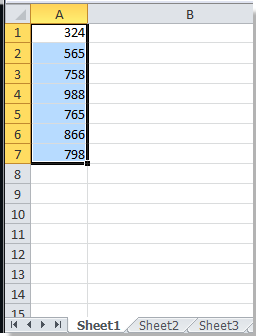 |
 |
1. इस सूत्र को टाइप करना =COUNTIF(शीट1!$A:$A, A1) एक रिक्त सेल में जो शीट 3 में रेंज के निकट है। स्क्रीनशॉट देखें:

2। दबाएँ दर्ज कीबोर्ड पर बटन, और फिर उस रेंज को भरने के लिए भरण हैंडल को खींचें जिसे आप शीट 1 में रेंज के साथ तुलना करना चाहते हैं। (संख्या शून्य का मतलब दो श्रेणियों में डुप्लिकेट मान है, और नंबर 1 का मतलब शीट 3 में अद्वितीय मान है, लेकिन शीट 1 में नहीं)

सुझाव:
1. यह फॉर्मूला केवल दो स्प्रेडशीट में एक ही हेडर वाले दो कॉलम की तुलना कर सकता है।
2. यदि आप शीट 1 में अद्वितीय मान ढूंढना चाहते हैं, लेकिन शीट 3 में नहीं, तो आपको उपरोक्त सूत्र दर्ज करना होगा =काउंटिफ(शीट3!$ए:$ए, ए1) शीट1 में.
 VBA के साथ दो स्प्रेड शीट में दो श्रेणियों की तुलना करें
VBA के साथ दो स्प्रेड शीट में दो श्रेणियों की तुलना करें
1। पकड़ एएलटी बटन और प्रेस F11 खोलने के लिए कीबोर्ड पर a अनुप्रयोग के लिए माइक्रोसॉफ्ट विज़ुअल बेसिक खिड़की.
2। क्लिक करें सम्मिलित करें > मॉड्यूल, और VBA को मॉड्यूल में कॉपी करें।
वीबीए: दो स्प्रेडशीट में दो श्रेणियों की तुलना करें
उप तुलनाश्रेणियाँ()
'अद्यतन 20130815
डिम वर्कRng1 रेंज के रूप में, WorkRng2 रेंज के रूप में, Rng1 रेंज के रूप में, Rng2 रेंज के रूप में
xTitleId = "KutoolsforExcel"
WorkRng1 सेट करें = एप्लिकेशन.इनपुटबॉक्स ("रेंज ए:", xTitleId, "", टाइप:=8)
WorkRng2 सेट करें = एप्लिकेशन.इनपुटबॉक्स ("रेंज बी:", xTitleId, प्रकार:=8)
WorkRng1 में प्रत्येक Rng1 के लिए
rng1वैल्यू = Rng1.वैल्यू
WorkRng2 में प्रत्येक Rng2 के लिए
यदि rng1Value = Rng2.Value तब
Rng1.इंटीरियर.रंग = VBA.RGB(255, 0, 0)
के लिए बाहर निकलें
अगर अंत
अगला
अगला
अंत उप
3। क्लिक करें रन बटन या प्रेस F5 VBA चलाने के लिए.
4. स्क्रीन पर एक संवाद प्रदर्शित होता है, और आपको उस श्रेणी का चयन करना चाहिए जिसके साथ आप तुलना करना चाहते हैं। स्क्रीनशॉट देखें:

5। क्लिक करें Ok और दूसरी श्रेणी का चयन करने के लिए आपके लिए एक अन्य संवाद प्रदर्शित किया जाता है। स्क्रीनशॉट देखें:
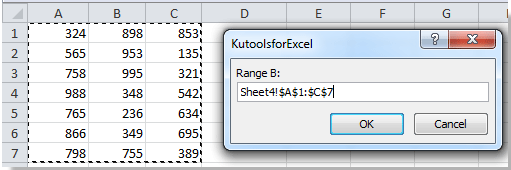
6। क्लिक करें Ok, और रेंज ए और रेंज बी दोनों में डुप्लिकेट मान रेंज ए में लाल पृष्ठभूमि के साथ हाइलाइट किए गए हैं। स्क्रीनशॉट देखें:

टिप्स: इस वीबीए के साथ, आप समान और अलग-अलग वर्कशीट में दो श्रेणियों की तुलना कर सकते हैं।
 एक्सेल के लिए कुटूल के साथ दो स्प्रेड शीट में दो श्रेणियों की तुलना करें
एक्सेल के लिए कुटूल के साथ दो स्प्रेड शीट में दो श्रेणियों की तुलना करें
यदि फॉर्मूला आपके लिए सुविधाजनक नहीं है, और वीबीए आपके लिए कठिन है, तो आप इसे आज़मा सकते हैं एक्सेल के लिए कुटूल's रेंज की तुलना करें समारोह.
एक्सेल के लिए कुटूल इसमें 300 से अधिक उपयोगी एक्सेल टूल शामिल हैं। 30 दिनों में बिना किसी सीमा के प्रयास करने के लिए निःशुल्क। अब समझे
कृपया आवेदन करें रेंज की तुलना करें क्लिक करके कार्य करें कुटूल > रेंज की तुलना करें. स्क्रीनशॉट देखें:
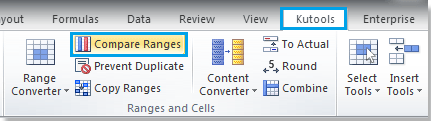
विभिन्न शीटों में दो स्तंभों से तुलना करें:
1। क्लिक करें कुटूल > रेंज की तुलना करें, स्क्रीन पर एक डायलॉग प्रदर्शित होता है। स्क्रीनशॉट देखें:
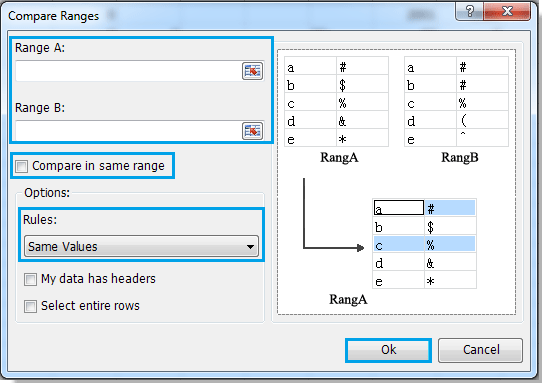
2. श्रेणियां और नियम निर्दिष्ट करें, निम्नानुसार कार्य करें:
तुलना को समान श्रेणी में छोड़ दें अनचेक करें, और क्लिक करके दो श्रेणियाँ चुनें रेंज ए और रेंज बी, स्क्रीनशॉट देखें:


वही मान या भिन्न मान निर्दिष्ट करें जिन्हें आप नियमों के अंतर्गत ड्रॉप-डाउन बॉक्स में ढूंढना चाहते हैं;
3। क्लिक करें Ok. एक पॉप-अप संवाद आपको बताता है कि समान मान चुने गए हैं।

4। क्लिक करें Ok पॉप-अप संवाद में बटन. रेंज ए में दो श्रेणियों के बीच समान मान चुने गए हैं।
स्प्रेड वर्कशीट में दो श्रेणियों की तुलना करें
यदि आपके पास दो स्प्रैडशीट्स में दो श्रेणियां हैं जैसा कि नीचे दिखाया गया है, और आप उनकी तुलना करना चाहते हैं और विभिन्न मानों का पता लगाना चाहते हैं, तो आप निम्नानुसार कर सकते हैं:
1। क्लिक करें कुटूल > रेंज की तुलना करें, स्क्रीन पर एक डायलॉग प्रदर्शित होता है।
2. श्रेणियां और नियम निर्दिष्ट करें, निम्नानुसार कार्य करें:
छोड़ना एक ही श्रेणी में तुलना करें अनचेक करें, और क्लिक करके दो श्रेणियाँ चुनें रेंज ए और रेंज बी;
नियमों के अंतर्गत ड्रॉप-डाउन बॉक्स में उन विभिन्न मानों को निर्दिष्ट करें जिन्हें आप ढूंढना चाहते हैं;
जांचें कि मेरे डेटा में हेडर हैं in ऑप्शंस अनुभाग;
3। क्लिक करें Ok. एक पॉप-अप संवाद आपको बताता है कि समान मान चुने गए हैं।
4। क्लिक करें Ok पॉप-अप संवाद में बटन. रेंज ए में विभिन्न मान चुने गए हैं। स्क्रीनशॉट देखें:

यदि आप शीट2 की रेंज बी में विभिन्न मानों का पता लगाना चाहते हैं, तो आपको दो श्रेणियों को स्वैप करना होगा।
रेंज की तुलना करें फ़ंक्शन एक ही शीट में श्रेणियों की तुलना भी कर सकता है। तुलना श्रेणियों के बारे में अधिक जानने के लिए यहां क्लिक करें।
सापेक्ष लेख:
- दो स्तंभों के बीच अद्वितीय मान खोजें
- दो कॉलम में डुप्लिकेट मान ढूंढें
- डुप्लिकेट हटाएं और रिक्त कक्षों से बदलें
- चयनित कॉलम से अद्वितीय रिकॉर्ड फ़िल्टर करें
सर्वोत्तम कार्यालय उत्पादकता उपकरण
एक्सेल के लिए कुटूल के साथ अपने एक्सेल कौशल को सुपरचार्ज करें, और पहले जैसी दक्षता का अनुभव करें। एक्सेल के लिए कुटूल उत्पादकता बढ़ाने और समय बचाने के लिए 300 से अधिक उन्नत सुविधाएँ प्रदान करता है। वह सुविधा प्राप्त करने के लिए यहां क्लिक करें जिसकी आपको सबसे अधिक आवश्यकता है...

ऑफिस टैब ऑफिस में टैब्ड इंटरफ़ेस लाता है, और आपके काम को बहुत आसान बनाता है
- Word, Excel, PowerPoint में टैब्ड संपादन और रीडिंग सक्षम करें, प्रकाशक, एक्सेस, विसियो और प्रोजेक्ट।
- नई विंडो के बजाय एक ही विंडो के नए टैब में एकाधिक दस्तावेज़ खोलें और बनाएं।
- आपकी उत्पादकता 50% बढ़ जाती है, और आपके लिए हर दिन सैकड़ों माउस क्लिक कम हो जाते हैं!

